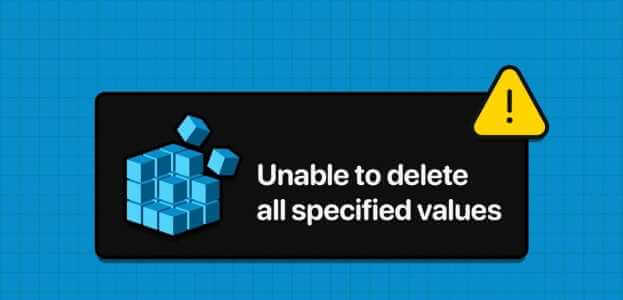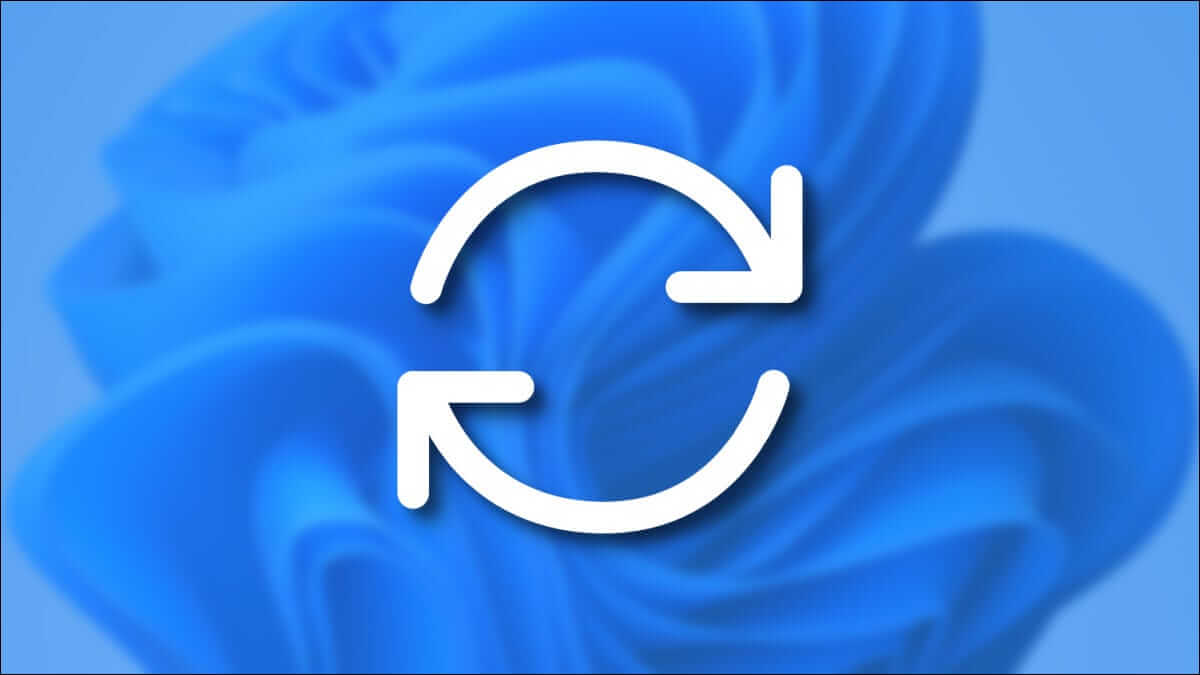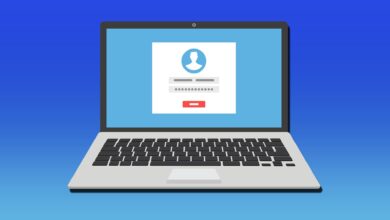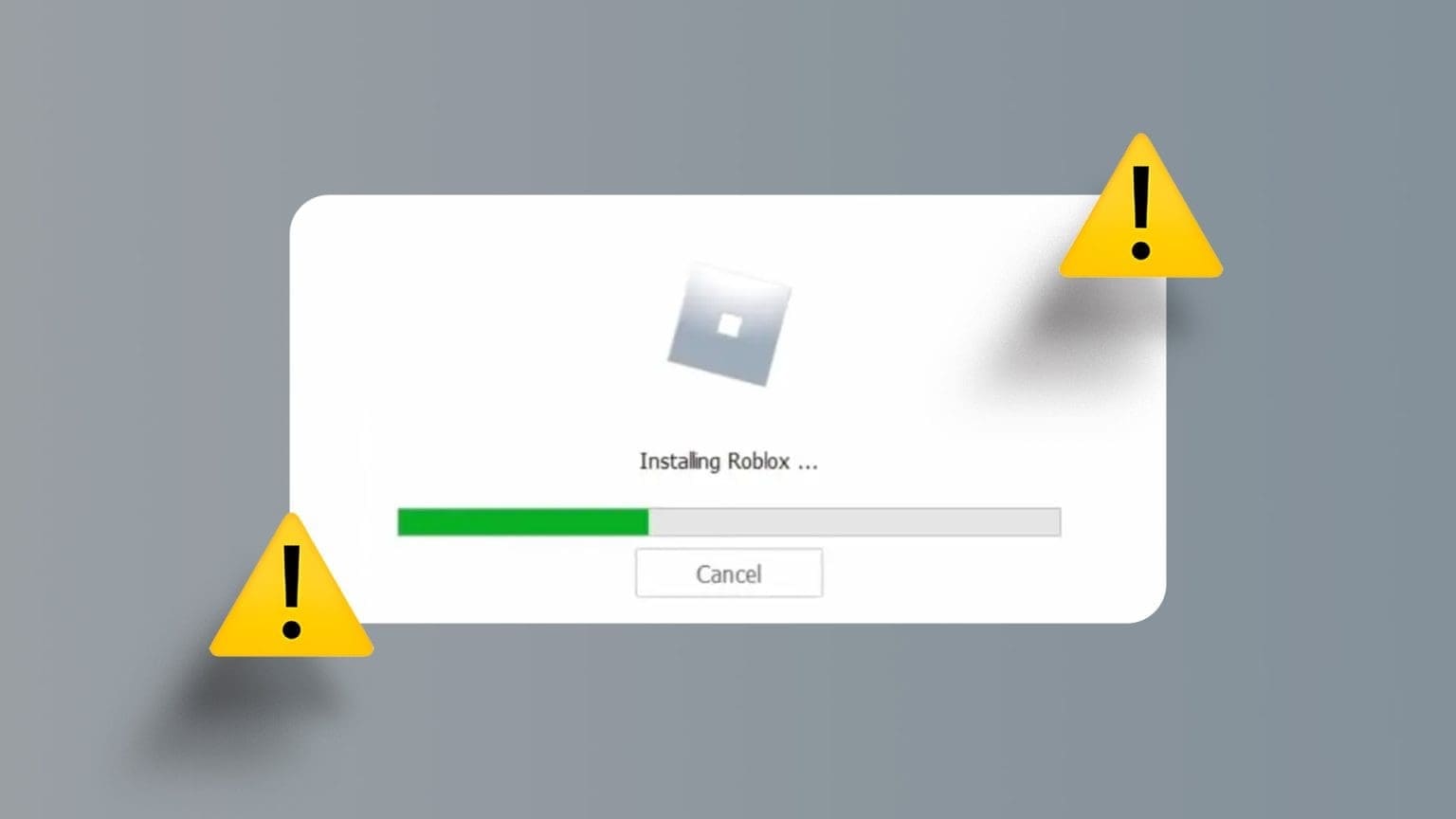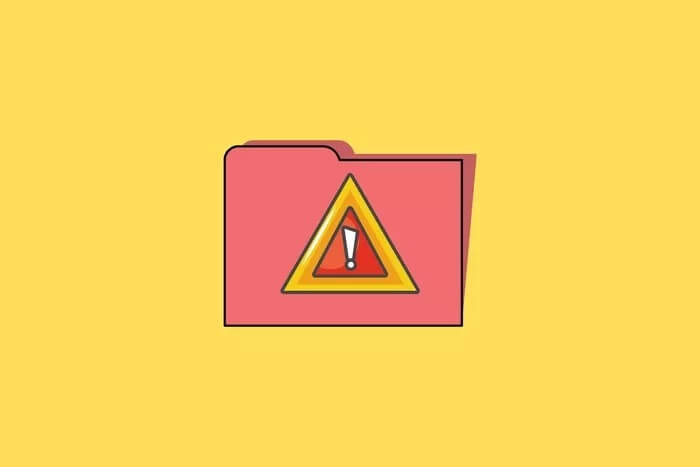Windows Defender 방화벽은 일부에 대한 네트워크 액세스를 차단하여 악성 들어오는 연결로부터 컴퓨터를 보호할 수 있습니다. 애플리케이션 및 소프트웨어. 이 경우 "Windows Defender 방화벽이 컴퓨터의 이 응용 프로그램에 있는 대화 상자 창의 일부 기능을 차단했습니다. 이 애플리케이션에 대한 액세스를 허용하거나 허용하지 않도록 선택할 수 있습니다. 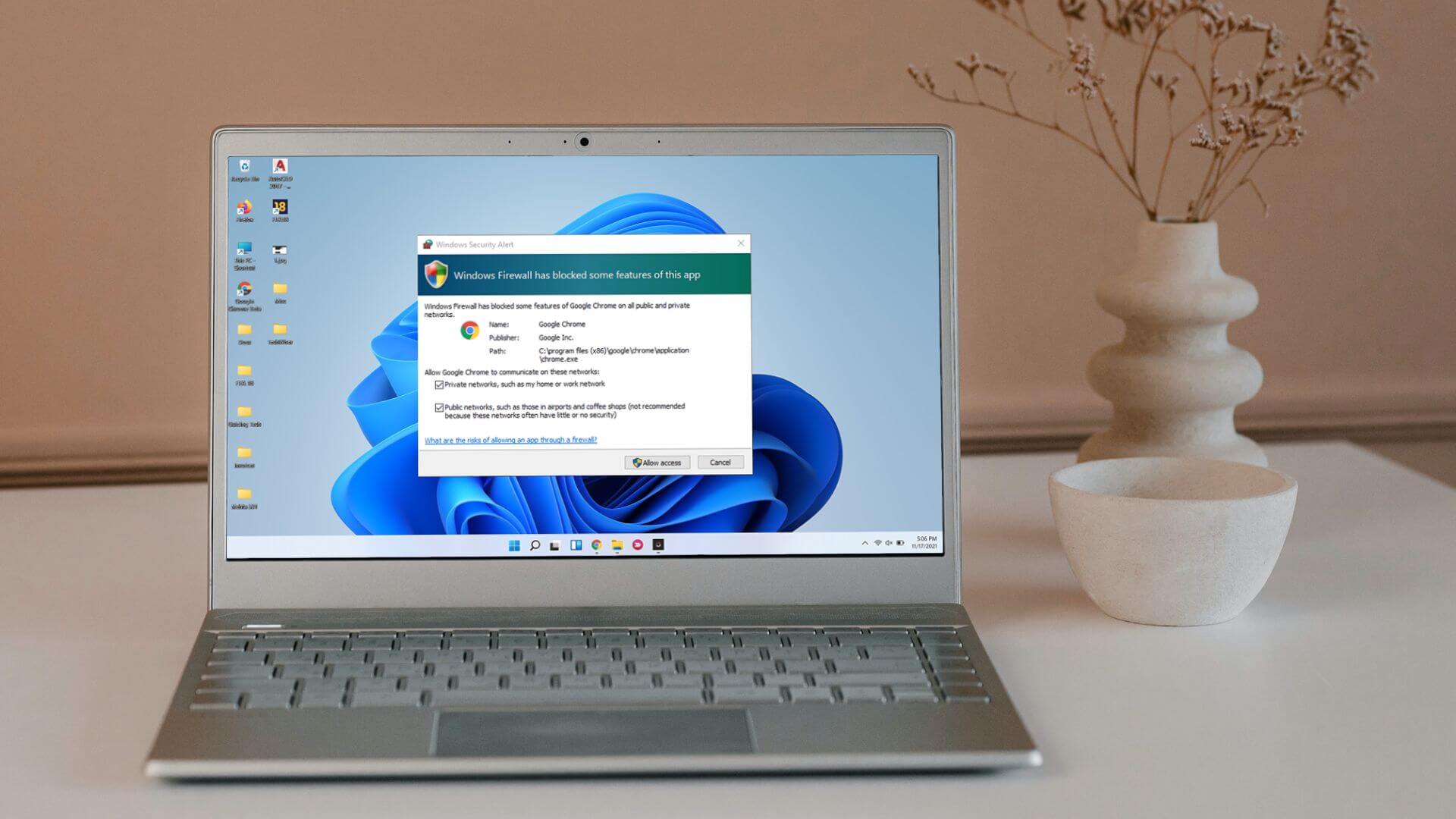
이상적으로는 이 프롬프트는 앱이 처음으로 네트워크에 액세스하려고 할 때 한 번만 나타나야 합니다. 그러나 Windows가 이 보안 프롬프트로 계속 귀찮게 한다면 아래 나열된 문제 해결 팁을 사용하여 근본적인 문제를 해결할 수 있습니다.
1. 네트워크 프로필 유형을 비공개로 변경
Windows Defender 방화벽은 일반적으로 Windows가 공용 네트워크에 연결되어 있고 들어오는 연결에 대한 승인을 요청할 때 이 앱의 일부 기능을 표시합니다. 그러나 집이나 사무실에서 Wi-Fi를 공용 네트워크로 표시하면 이 오류가 반복해서 나타날 수 있습니다. 이 문제를 해결하려면 네트워크 프로필 유형을 비공개로 변경해야 합니다.
단계1 : 마우스 오른쪽 버튼으로 클릭 시작 버튼 훠궈 설정 목록에서.
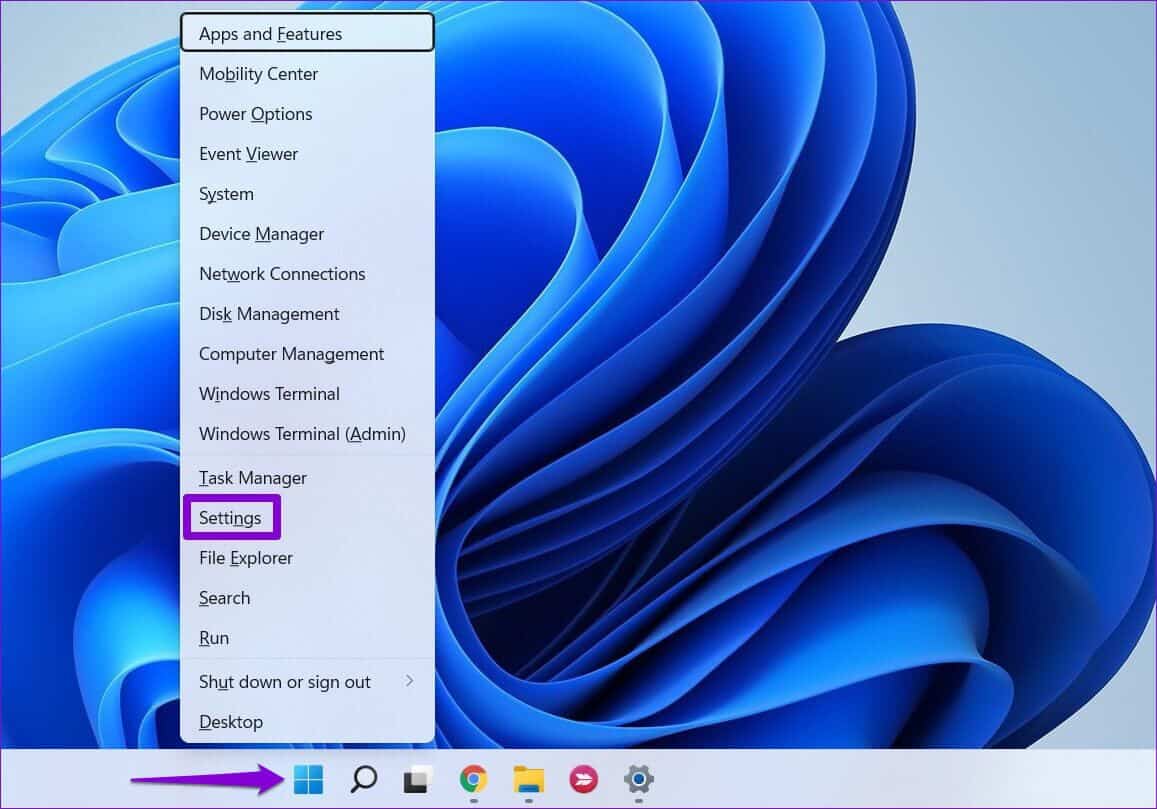
단계2 : 에 네트워크 및 인터넷 탭 , 이동 Wi-Fi 인터넷을 제공합니다.
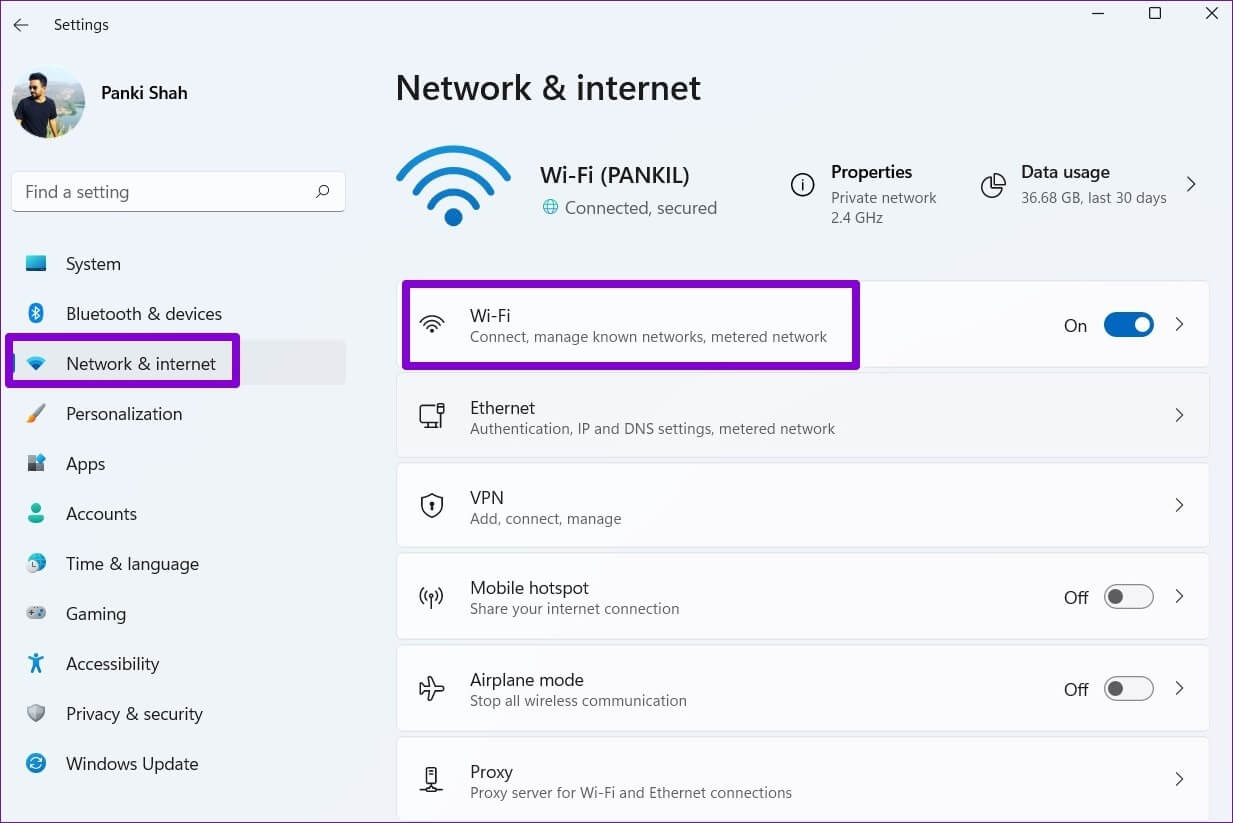
표 3 : 탭하다 와이파이 귀하의 액세스 그들의 특성.
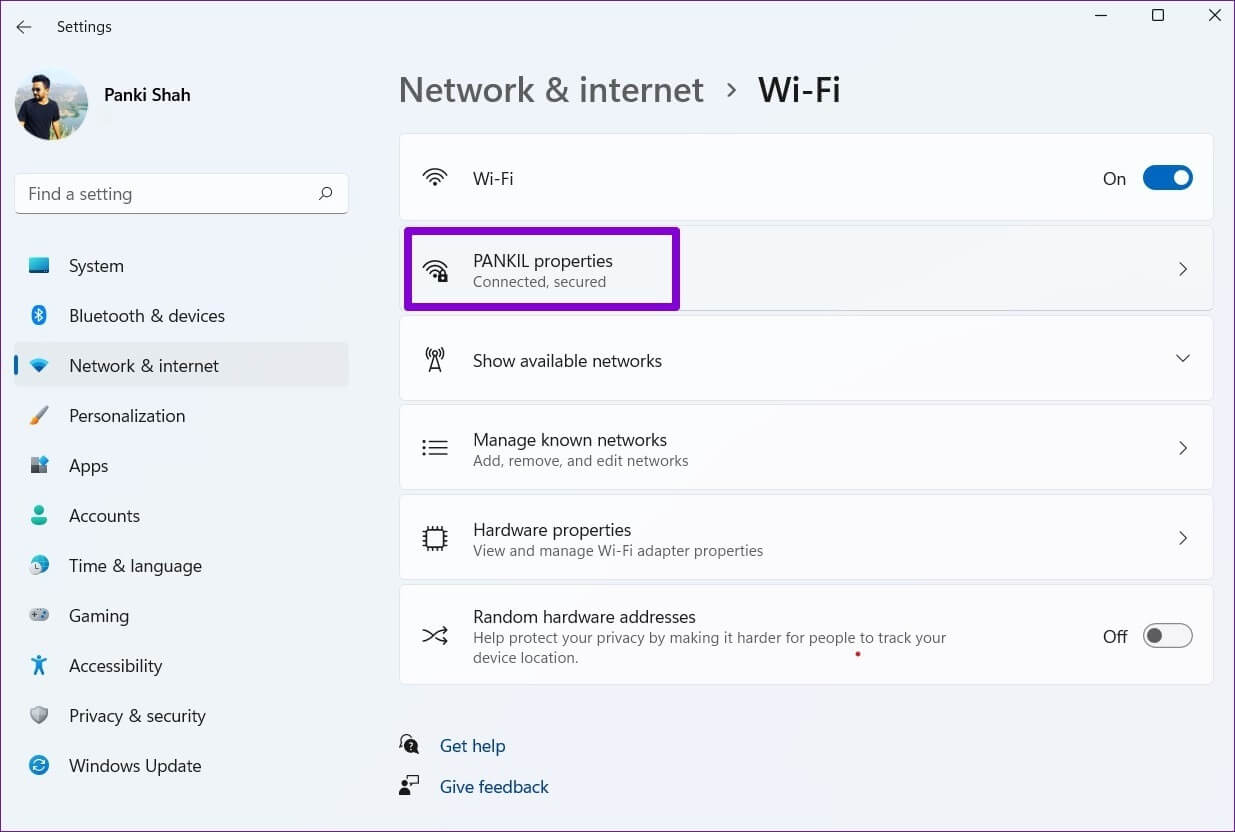
단계4 : 유형 내 네트워크 프로필 퍄퍄퍄퍄퍄퍄퍄 사설망.
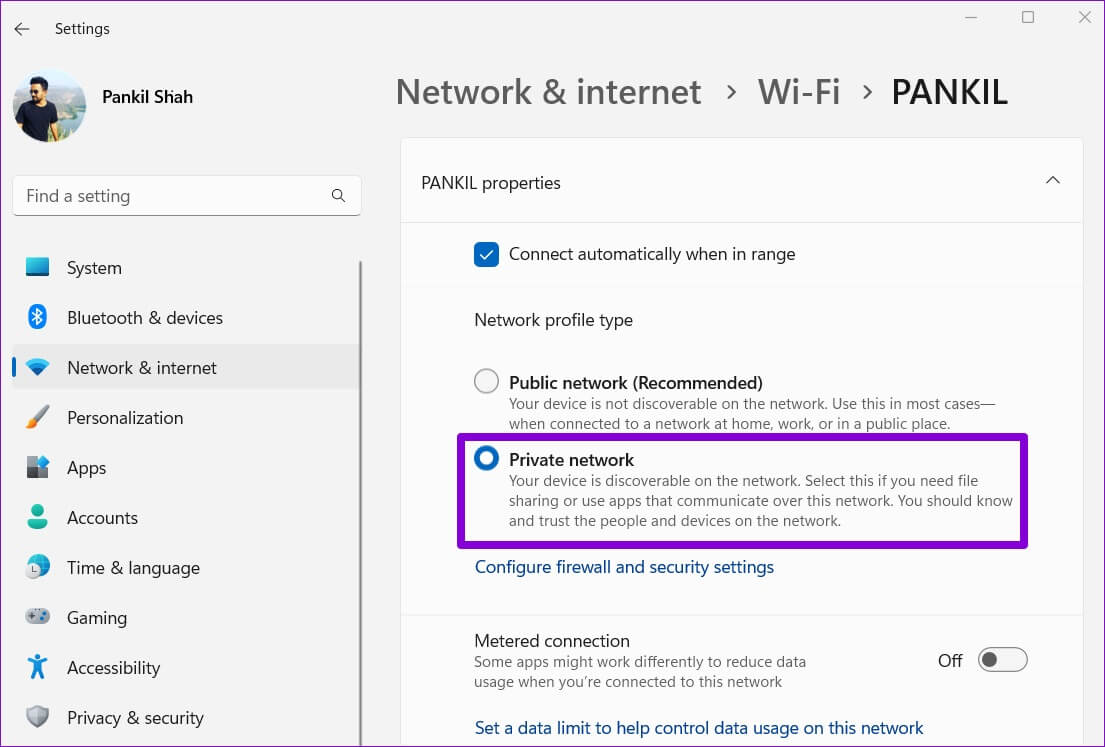
나가기 설정 앱 오류가 당신을 귀찮게해서는 안됩니다.
2. Windows를 켜고 수정
문제가 계속되면 다음을 사용할 수 있습니다. Windows에서 통합 문제 해결 들어오는 연결 및 Windows 방화벽과 관련된 일반적인 Windows 문제를 찾아 수정합니다. 방법은 다음과 같습니다.
단계1 : 클릭 윈도우 키 + 나 개시하다 설정 앱. 안에 시스템 탭 아래로 스크롤하여 탭 실수를 찾아 해결하다.

단계2 : 퍄퍄퍄 기타 문제 해결사 및 수정 사항.
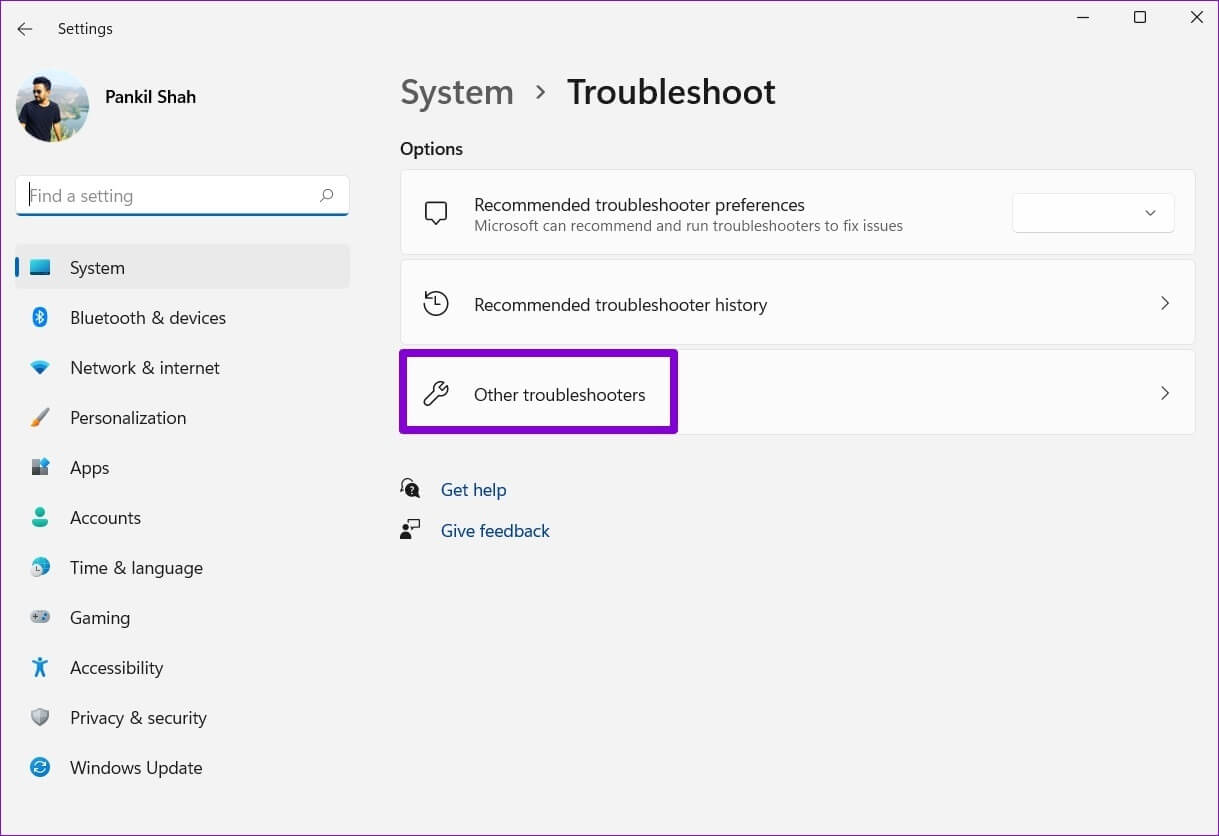
단계3 : 찾다 들어오는 연결 문제 해결사 실행합니다.
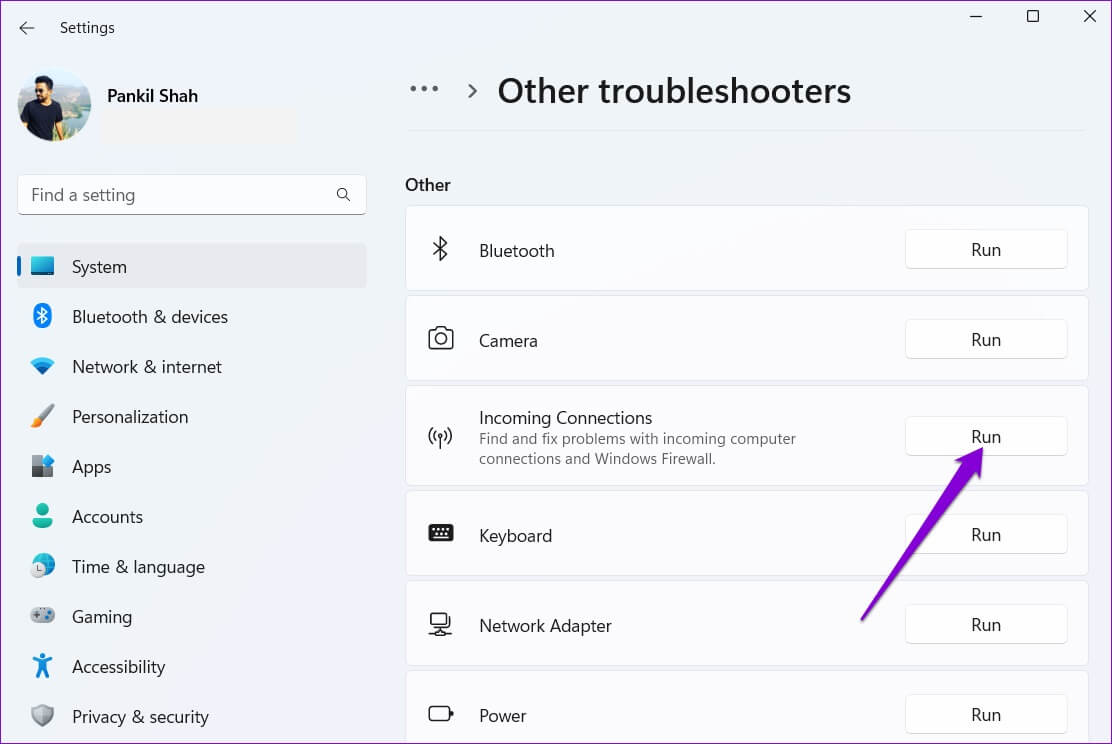
화면의 지시에 따라 Windows가 들어오는 연결 및 Windows 방화벽 문제를 해결하도록 합니다.
3. Windows 방화벽을 통해 앱 허용
Windows Defender가 기본 앱 및 소프트웨어 기능을 계속 차단하는 경우 아래 단계에 따라 이러한 앱을 수동으로 허용 목록에 추가할 수 있습니다. 다음을 수행해야 합니다. 관리 계정 그래서 이것은 작동합니다.
단계1 : 클릭 윈도우 키 + S 닿다 검색 메뉴 , 그리고 씁니다 앱 허용 통하다 윈도우 방화벽 , 그리고 입력합니다.
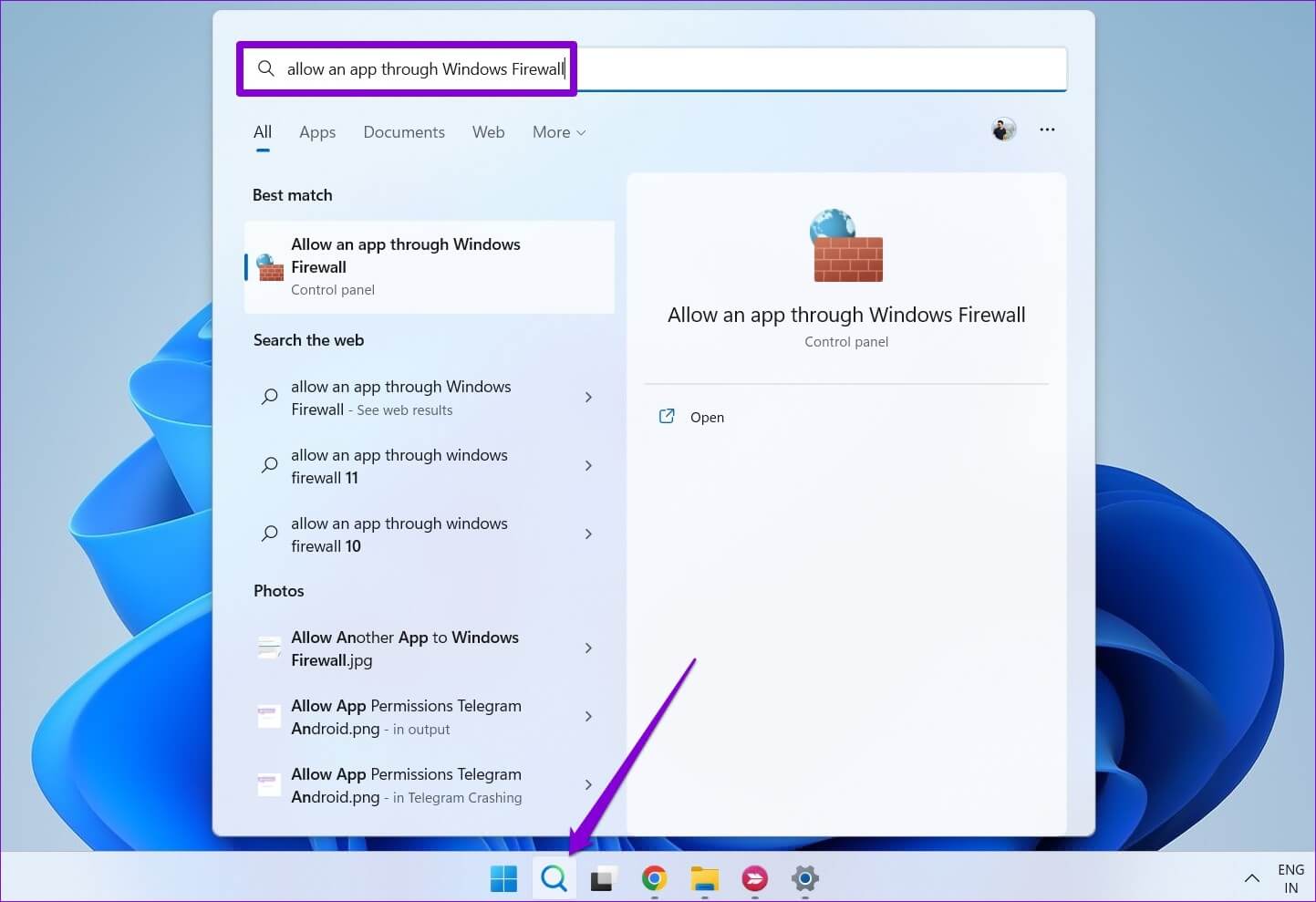
단계2 : 딸깍 하는 소리 버튼 "설정 변경".
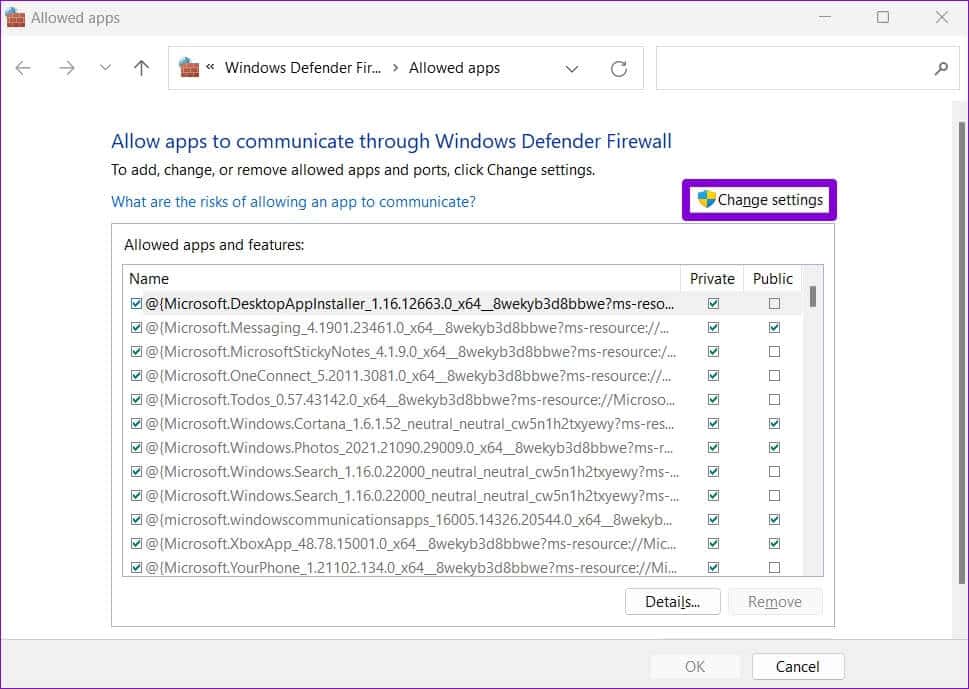
표 3 : 아래로 스크롤하여 선택 신청 사이트 개인 및 공개 확인란을 선택하여 화이트리스트. 그런 다음 "확인".
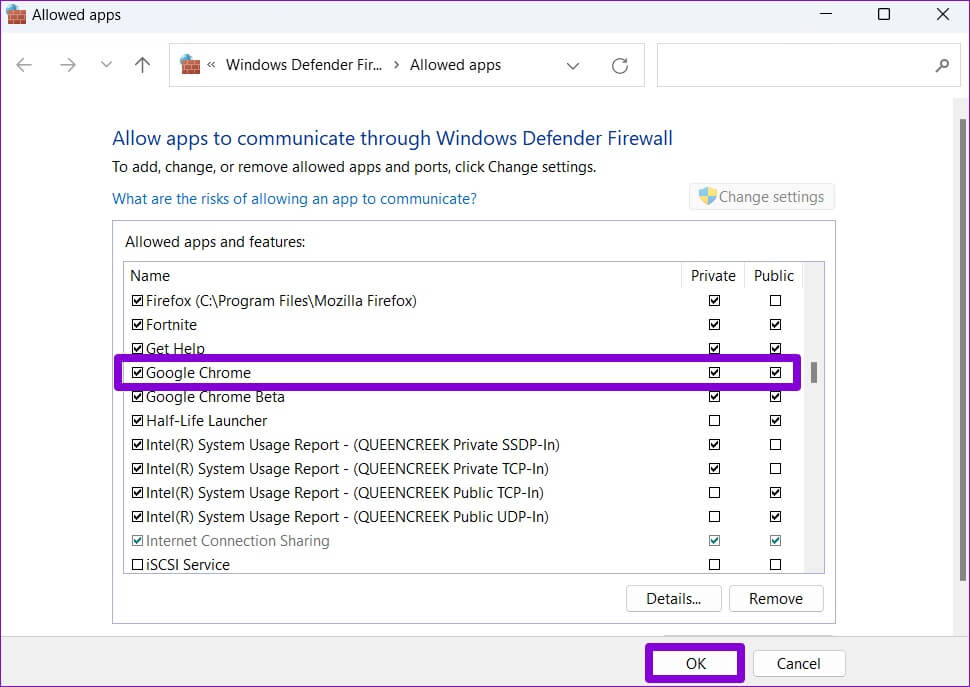
당신도 할 수 있습니다 더 많은 앱 및 프로그램 추가 같은 방식으로 화이트리스트에 추가합니다. 선택할 수 없는 경우 신청 사이트 أو 프로그램 목록에서 허용 버튼 목록에 추가할 다른 응용 프로그램의 경우.
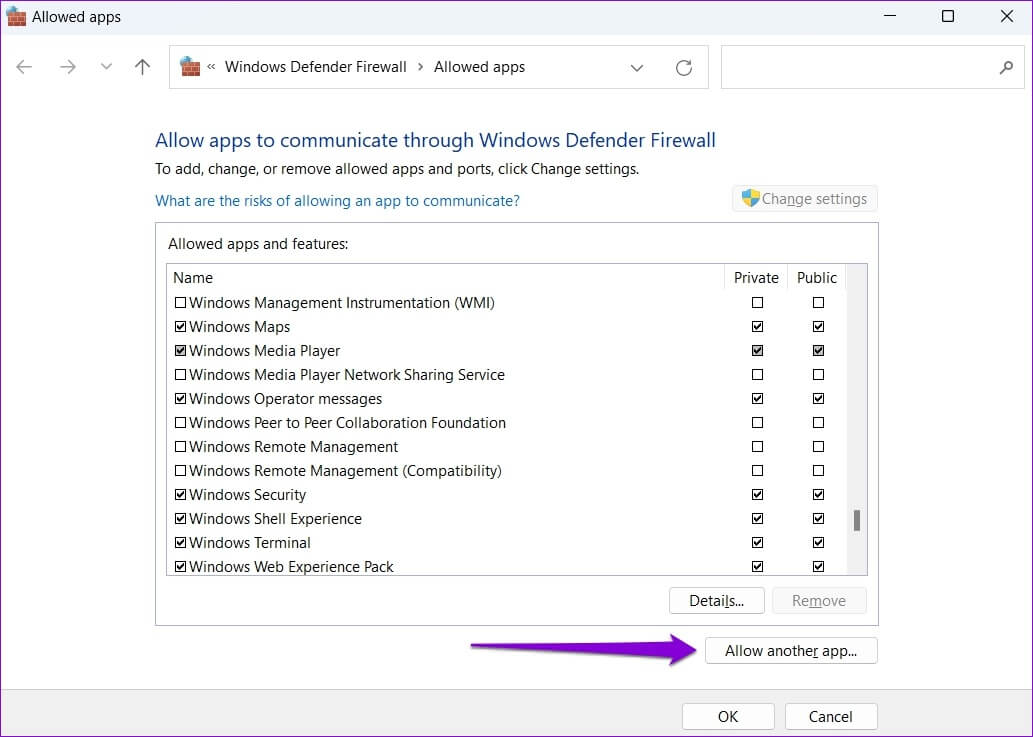
위 단계를 완료한 후 이러한 앱에 액세스할 때 오류가 다시 나타나지 않아야 합니다.
4. 악성코드 검사
맬웨어가 있으면 "Windows Defender 방화벽이 이 응용 프로그램의 일부 기능을 차단했습니다"라는 메시지가 컴퓨터에 나타날 수도 있습니다. 이 가능성을 없애기 위해 다음을 사용하여 PC에서 전체 시스템 검사를 수행할 수 있습니다. Windows 보안 앱 또는 타사 바이러스 백신 프로그램.
5. VPN을 일시적으로 비활성화
Windows Defender 방화벽은 암호화된 데이터가 VPN을 통해 전송되는 것을 방지할 수 있습니다. Windows는 들어오고 나가는 모든 연결을 차단하고 발생 시 이 오류를 표시합니다.
이 문제를 해결하려면 비활성화할 수 있습니다. VPN 연결 일시 중지하고 앱을 다시 사용해 보세요.

6. Windows Defender 방화벽 재설정
Windows Defender 방화벽 설정에 대한 최근 변경 사항으로 인해 애플리케이션의 일부 기능이 차단될 수 있습니다. 모든 설정을 수동으로 수행하는 대신 Windows Defender 방화벽을 기본 설정으로 재설정하는 것이 좋습니다. 방법은 다음과 같습니다.
단계1 : 클릭 Windows + R 시작한다 도움 도구. 쓰다 제어 대화 상자에서 누르고 입력합니다.
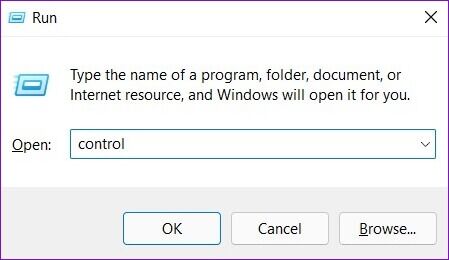
단계2 : 디스플레이 옆에 있는 드롭다운 메뉴를 사용하여 선택합니다. 크거나 작은 아이콘. 그런 다음 Windows Defender 방화벽.
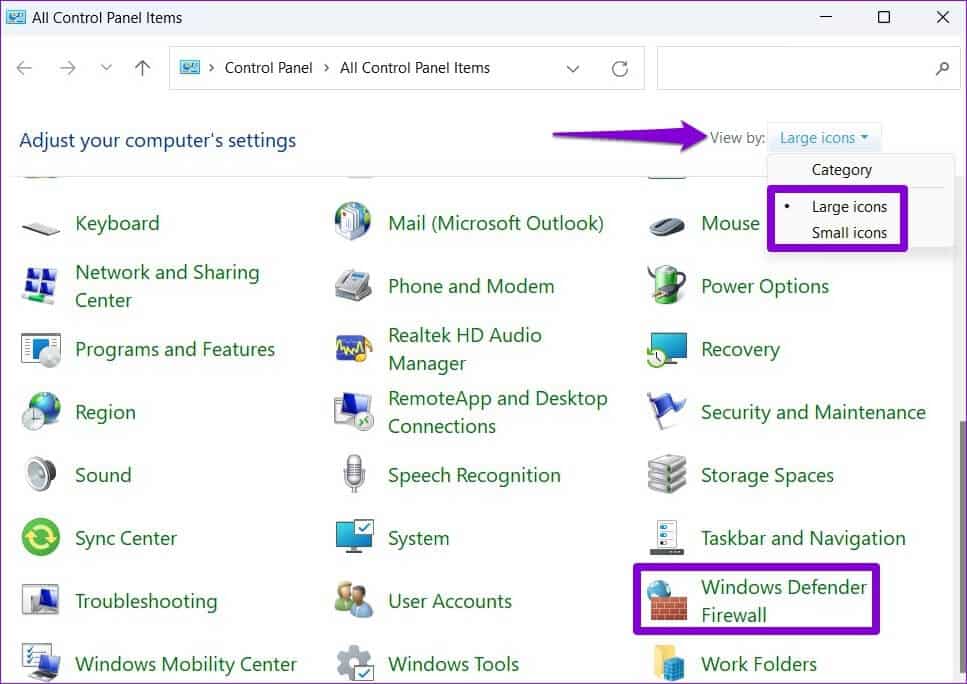
표 3 : 탭하다 기본 설정 복원 왼쪽 부분에서.
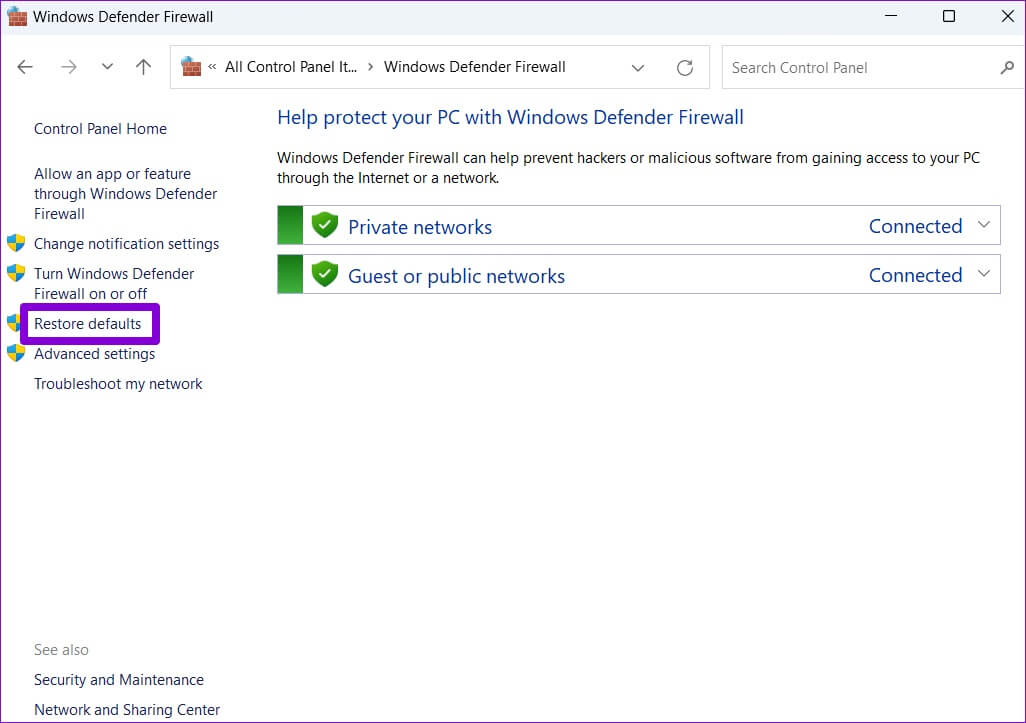
단계4 : 딸깍 하는 소리 기본값 복원 버튼.

단계5 : 고르다 부디 메시지가 표시되면.
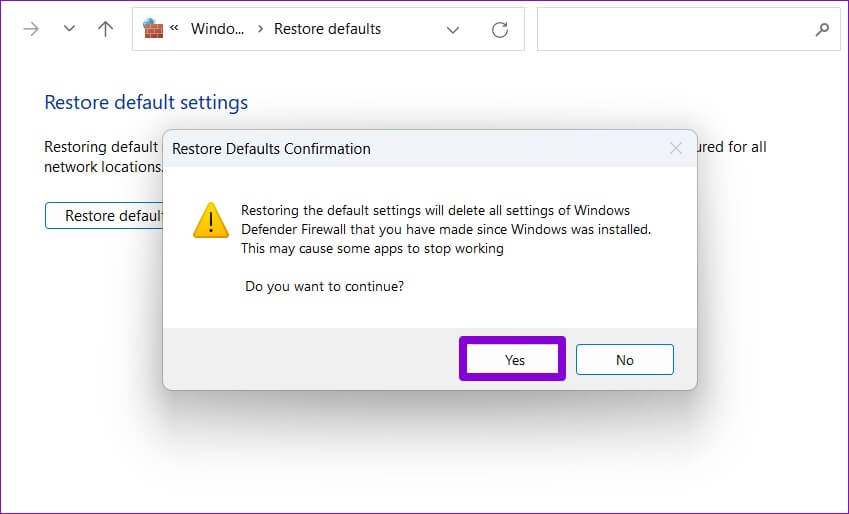
위의 단계를 완료한 후 Windows Defender 방화벽이 여전히 애플리케이션의 일부 기능을 차단하고 있는지 확인하십시오.
활동 중인 수비수
Windows Defender 방화벽이 즐겨 사용하는 일부 앱의 특정 기능을 차단하면 답답합니다. 그러나 이것이 PC에서 Windows Defender 방화벽을 비활성화하는 이유는 아닙니다. 또는 위의 솔루션을 시도하여 Windows PC에서 "Windows Defender 방화벽이 이 응용 프로그램의 일부 기능을 차단했습니다" 오류를 수정하십시오. 항상 그렇듯이 아래 의견에서 어떤 솔루션이 효과가 있었는지 알려주십시오.